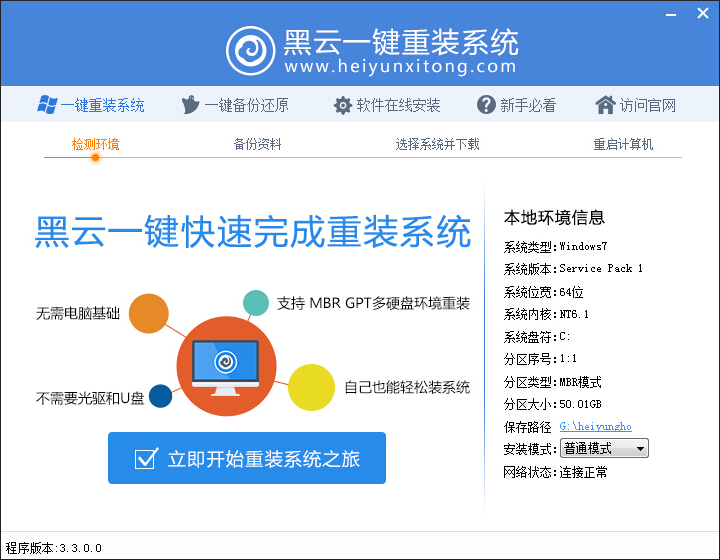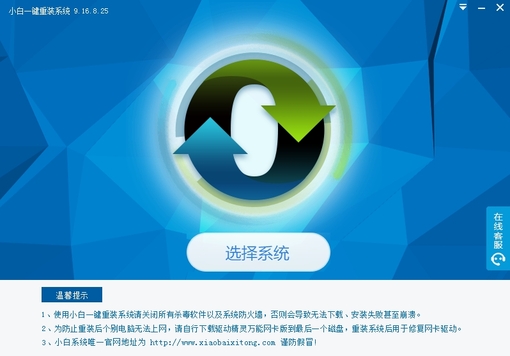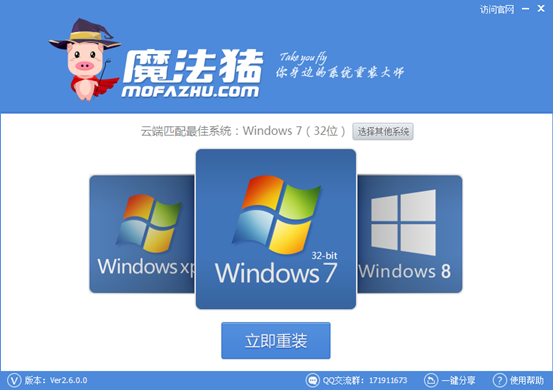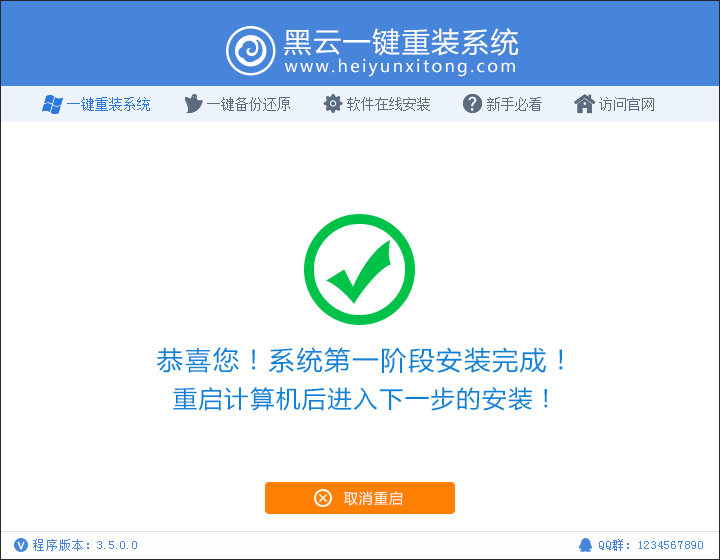组装电脑的朋友最喜欢问的一句话是:这套电脑配置怎么样?今天围绕这个热门话题,笔者为大家做个比较通俗易懂的讲述关于如何查看电脑配置,以及电脑配置好不好做个介绍,希望对阅读过本文的电脑新手能够有实质性的帮助.
首先来介绍下怎么看电脑配置,如何查看电脑配置
如果我们有一台电脑,我们怎么看电脑的配置到底怎么样呢?怎么看电脑配置方法有很多,在百度搜索也可以找到很多相关文章,但都有一个特点,长篇大论,对新手朋友可能有点不好全部理解消化,笔者前些天也写过,有兴趣的朋友可以去看看.如何查看电脑配置 看电脑配置的方法技巧 今天我们介绍的方法是借用软件查看,方法非常简单,也是笔者比较推荐新手朋友们使用的.那么用什么软件可以查看自己电脑的配置呢?目前可以使用的软件有很多,最常用的是"鲁大师",360硬件检测,以及QQ电脑管家都是硬件信息查询,我们要做的就是看配置硬件.
这里查看电脑配置我们已最常用的鲁大师软件为工具来查看电脑配置,方法如下:
一:安装 鲁大师 电脑软件 (官方下载点此进入)
二:下载完成之后,安装鲁大师软件,之后运行即可,打开界面如下:

鲁大师软件界面
一打开鲁大师软件我们可以看到我们电脑的工作状态,各主要硬件的工作温度,以及是否需要节能优化等,功能还是比较出色的,那么怎么看电脑的配置呢?
三:如上图所示:我们点 首页 旁边的 硬件检测 即可开始自动检测电脑硬件并给出我们的硬件信息,这些就我们需要的配置信息,以笔者笔记本电脑为例,如下图:

上图中我们是不是就一目了然的知道了自己电脑的详细信息了吗?那么如何知道这些配置硬件怎么样了,首先这个我们需要一定的电脑硬件知识,下面笔者来简单的教大家如何知道电脑配置硬件到底怎么样,硬件该看什么,下文我们来做个详细说明.
- 黑云一键重装系统软件下载免费版5.9.6
- 深度一键重装系统软件V8.8.5简体中文版
- 系统重装软件系统之家一键重装V1.3.0维护版
- 【一键重装系统】系统基地一键重装系统工具V4.0.8极速版
- 【重装系统】无忧一键重装系统工具V5.8最新版
- 【重装系统】魔法猪一键重装系统工具V4.5.0免费版
- 【电脑系统重装】小马一键重装系统V4.0.8装机版
- 雨林木风一键重装系统工具V7.6.8贡献版
- 【电脑重装系统】系统之家一键重装系统软件V5.3.5维护版
- 【电脑重装系统】小马一键重装系统V7.5.3
- 【电脑重装系统】系统之家一键重装系统V6.0精简版
- 【重装系统软件下载】屌丝一键重装系统V9.9.0尊享版
- 小白一键重装系统v10.0.00
- 系统基地一键重装系统工具极速版V4.2
- 【电脑重装系统】黑云一键重装系统软件V4.2免费版
- 系统重装步骤
- 一键重装系统win7 64位系统 360一键重装系统详细图文解说教程
- 一键重装系统win8详细图文教程说明 最简单的一键重装系统软件
- 小马一键重装系统详细图文教程 小马一键重装系统安全无毒软件
- 一键重装系统纯净版 win7/64位详细图文教程说明
- 如何重装系统 重装xp系统详细图文教程
- 怎么重装系统 重装windows7系统图文详细说明
- 一键重装系统win7 如何快速重装windows7系统详细图文教程
- 一键重装系统win7 教你如何快速重装Win7系统
- 如何重装win7系统 重装win7系统不再是烦恼
- 重装系统win7旗舰版详细教程 重装系统就是这么简单
- 重装系统详细图文教程 重装Win7系统不在是烦恼
- 重装系统很简单 看重装win7系统教程(图解)
- 重装系统教程(图解) win7重装教详细图文
- 重装系统Win7教程说明和详细步骤(图文)